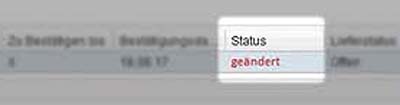Esta secção explica como confirmar uma encomenda "tal como está" ou "com alterações" e como consultar o estado da encomenda.
Para confirmar uma encomenda, proceda da seguinte forma:
Abrir a encomenda através da hiperligação no e-mail. Depois de a verificar, por favor
- clique em "Confirmar como está".
- Introduza a referência do fornecedor e clique em "Guardar e enviar":
Enquanto a alteração da encomenda não for confirmada, os dados da encomenda não podem ser transferidos para a fatura.
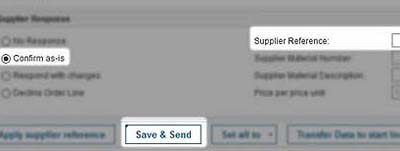
Também é possível confirmar uma encomenda com alterações. Abra a encomenda e selecione "Responder com alterações":
Aqui pode alterar os seguintes dados:
- Data de entrega
- Quantidade de entrega
- Preço por unidade de preço
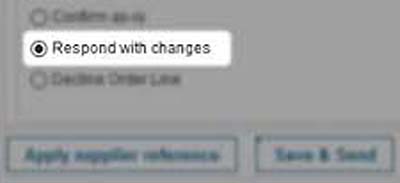
Também é possível dividir a entrega, definindo datas de entrega diferentes para quantidades parciais.
Se clicar em "Dividir entrega", abre-se um campo de opção para outra data de entrega e uma quantidade parcial correspondente. Este processo pode ser repetido várias vezes. As linhas adicionadas também podem ser eliminadas em qualquer altura, clicando no botão "Eliminar".
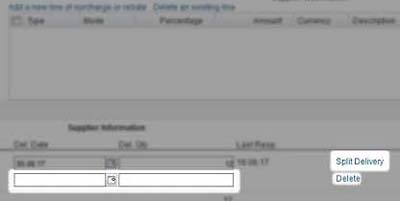
Em seguida, introduza a sua referência de fornecedor e clique em "Guardar e enviar".
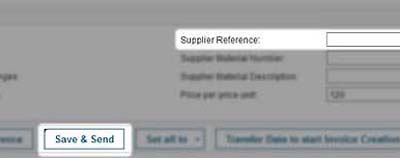
O seu cliente recebe agora a sua confirmação eletronicamente através do SupplyOn. Para ativar os seus desvios, o seu cliente tem de enviar uma alteração de encomenda. Também tem de confirmar esta alteração de encomenda.
Enquanto uma alteração de encomenda não for confirmada, os dados da encomenda não podem ser transferidos para a fatura.
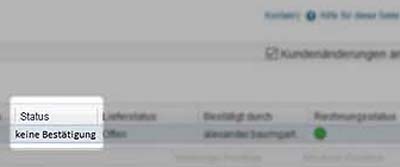
Estado de confirmação da encomenda
O fornecedor ainda não confirmou a sua encomenda. O estado atual da encomenda é sem resposta:
O fornecedor ainda não confirmou a sua encomenda. O estado atual da encomenda é sem resposta:
- Confirmou a sua encomenda tal como está, então o estado mudará para confirmada.
- Confirmou a sua encomenda com alterações, então o estado mudará para alterado.
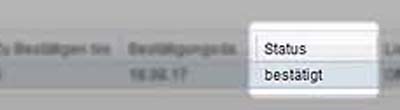
Em ambos os casos, a confirmação será transmitida diretamente ao seu cliente.
Quando o seu cliente envia uma alteração da encomenda, a cor do estado muda para vermelho: